Opravte Stock Boot Image cez Magisk a flashujte ho pomocou Fastboot
Rôzne / / April 29, 2023
Vzhľadom na open source povahu Androidu je pre vývojárov a používateľov k dispozícii veľa možností prispôsobenia. Vyžaduje, aby bol bootloader zariadenia najprv odomknutý a potom budete môcť flashovať vlastný firmvér, mody a rootovanie cez Magisk tiež. Inštaláciu Magisk je teda možné vykonať pomocou obnovenia TWRP alebo flashovania opraveného bootovacieho obrazu Magisk cez Fastboot. Tu sme zdieľali kroky na opravu Stock Boot Image cez Magisk a Flash pomocou Fastboot.
Extrahovanie súboru boot.img z firmvéru je jedným z najbezpečnejších spôsobov rootovania. V súčasnosti sa Stock ROM dodávajú s formátom payload.bin alebo OZIP a budete musieť dešifrovať balík firmvéru, aby ste získali súbor stock boot.img. Neskôr môžete jednoducho opraviť extrahovaný súbor boot.img na vašom telefóne cez Magisk, potom môžete flashovať opravený súbor boot.img pomocou príkazov rýchleho spustenia, aby ste povolili koreň úplný prístup na vašom zariadení so systémom Android.
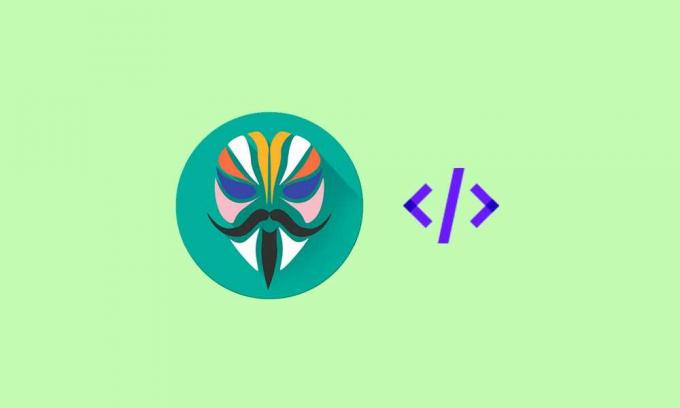
Obsah stránky
- Čo je Magisk?
-
Opravte Stock Boot Image cez Magisk a flashujte ho pomocou Fastboot
- Požiadavky:
- Odkazy na stiahnutie:
- Kroky na zavádzanie obrazu s opravou Flash Magisk pomocou Fastboot
Čo je Magisk?
Magisk je veľmi výkonný a užitočný nástroj, ktorý umožňuje prístup root na zariadeniach s Androidom bez toho, aby ste sa dotkli alebo rozbili systémový oddiel alebo jeho základné súbory. Používanie je teda celkom bezpečné a nie je v konflikte so žiadnymi inými aplikáciami alebo službami. Preto je koreň Magisk známy aj ako „Systemless Root“.
Veľká vďaka patrí topjohnwu (XDA Recognized Developer) za vývoj takého úžasného nástroja pre zariadenia Android na jednoduchú inštaláciu root. Ponúka tiež širokú škálu vlastných modulov, ktoré efektívnejšie nahrádzajú Xposed Framework. Zatiaľ čo Magisk je tiež schopný vyhnúť sa bezpečnostnej funkcii Google SafetyNet, takže väčšina bankových aplikácií môže bežať bez problémov. Na Magisku je k dispozícii množstvo výhod alebo funkcií.
Opravte Stock Boot Image cez Magisk a flashujte ho pomocou Fastboot
Teraz, bez toho, aby sme strácali viac času, prejdime na nižšie uvedenú príručku. Uistite sa, že ste dodržali všetky uvedené požiadavky, ktoré sú potrebné na úspešné dokončenie flashovania súboru s obrazom zavádzania opraveného Magisk na vašom zariadení so systémom Android, aby ste umožnili prístup root.
Reklamy
POZOR: GetDroidTips nenesie zodpovednosť za žiadne problémy alebo chyby, ktoré sa môžu vyskytnúť na vašom zariadení počas/po dodržaní tohto návodu. Odporúčame vám urobiť si úplnú zálohu údajov predtým, ako urobíte čokoľvek iné, a pokračovať na vlastné riziko.
Požiadavky:
- Vezmite a úplná záloha najprv z údajov zariadenia.
- The bootloader zariadenia by mal byť odomknutý tiež.
- Budete tiež potrebovať počítač a kábel USB na pripojenie telefónu k počítaču.
- Stiahnite si a nainštalujte binárne súbory ADB & Fastboot do svojho počítača.
- Stiahnite si a nainštalujte ovládače USB pre Android do počítača.
- Povoľte vo svojom telefóne Možnosti vývojára. [Nastavenia > Informácie o telefóne > 7-krát klepnite na Číslo zostavy, čím povolíte možnosti vývojára]
- Potom na svojom zariadení povoľte ladenie USB. [Nastavenia > Možnosti pre vývojárov > Ladenie USB > Zapnúť]
- Stiahnite si Magisk zip a Magisk Manager nižšie.
- Budete si musieť stiahnuť najnovší súbor Stock ROM pre váš model zariadenia z príslušnej oficiálnej webovej stránky.
Odkazy na stiahnutie:
- ADB & Fastboot Tools [Platform Tools]
- Ovládače USB pre Android
- Magisk & Magisk Manager
Kroky na zavádzanie obrazu s opravou Flash Magisk pomocou Fastboot
- Najprv budete musieť extrahovať Stock Boot Image File zo Stock ROM. Môžete sa odhlásiť túto príručku na extrahovanie súboru boot.img zo skladového firmvéru vášho aktuálneho modelu zariadenia, ktorý ste si stiahli.
- Potom nezabudnite preniesť súbor boot.img do interného alebo externého úložiska telefónu.
- Ďalej sa uistite, že máte na svojom telefóne nainštalovanú najnovšiu aplikáciu Magisk Manager.
- Otvor "Magisk Manager" app > Hit 'Inštalácia' potom si vyberte 'Inštalácia' znova.

- Po dokončení klepnite na „Vyberte a opravte súbor“ > Prejdite do úložiska a vyberte extrahovaný súbor boot.img, ktorý ste predtým presunuli.
- Po výbere súboru boot.img ho Magisk Manager automaticky opraví na vašom zariadení.
- Potom sa súbor magisk_patched.img automaticky uloží do vášho zariadenia. [Skontrolovať 'Stiahnuť ▼' priečinok interného úložiska]
- Teraz je dôležité preniesť súbor magisk_patched.img do počítača, kde ste nainštalovali ADB & Fastboot. [Vo priečinku ADB & Fastboot]
- Ďalej budete musieť pripojiť zariadenie k počítaču pomocou kábla USB.
- Prejdite do nainštalovaného priečinka ADB & Fastboot (priečinok Nástroje platformy) > Typ cmd na paneli s adresou a stlačte Zadajte na otvorenie Príkazový riadok. [Ak sa zobrazí výzva UAC, kliknite na Áno spustiť ako správca]

- Teraz spustite nasledujúci príkazový riadok v okne príkazového riadka, aby ste skontrolovali, či je zariadenie správne rozpoznané pri rýchlom spustení alebo nie:
zariadenia rýchleho spustenia
- Potom spustite nasledujúci príkaz na jednoduché spustenie zariadenia Android do režimu Fastboot (Bootloader):
fastboot reštart bootloader
- Potom spustite nasledujúci príkaz na flashovanie opraveného súboru boot image na vašom telefóne:
fastboot flash boot magisk_patched.img
- Pre zariadenia s an A/B oddiel, budete musieť flashovať súbor s opraveným zavádzacím obrazom do oboch oddielov. V takom prípade budete musieť spustiť oba tieto príkazy jeden po druhom:
fastboot flash boot_a magisk_patched.img fastboot flash boot_b magisk_patched.img
- Nakoniec spustite príkaz uvedený nižšie, aby ste normálne reštartovali zariadenie do systému:
reštart rýchleho spustenia
- Počkajte, kým sa zariadenie zavedie do systému.
- Voila! Vaše zariadenie je teraz zakorenené cez Magisk a úspešne ste flashovali opravený súbor zavádzacieho obrazu pomocou metódy Fastboot.
- Užite si to!
Nakoniec môžete otvoriť aplikáciu Magisk Manager a skontrolovať, či je root povolený alebo nie. Nezabudnite skontrolovať najnovšie aktualizácie Magisk zo samotnej aplikácie.
Reklamy
To je všetko, chlapci. Predpokladáme, že táto príručka vám pomohla. Pre ďalšie otázky môžete komentovať nižšie.



